一提到魔影工厂这款免费的视频格式转换器,相信对于平时经常有格式转换需求的小伙伴们来说,一定都对它有所了解或非常熟悉它了吧,它是一款简单并且易用的视频格式转换器,是海外流行的视频格式转换软件WinAVI面向中国用户所推出的官方中文版,并且对中国用户的使用习惯做出了大量的调整,界面操作轻松上手,视频转换更加轻松便利。
而除了一般的视频格式转换需求外,有的小伙伴还会有将视频转换成iPhone手机格式的需求,而此时魔影工厂这款软件就可以轻松的再次实现这一需求,那么魔影工厂怎么将视频转换成iPhone格式呢?下面小编就来为大家介绍一下具体的方法,希望能够对大家有所帮助。
第一步,在电脑上找到魔影工厂软件,然后点击打开,进入到软件的主界面当中后,在左侧的界面中,找到【苹果系列】选项,并点击打开。
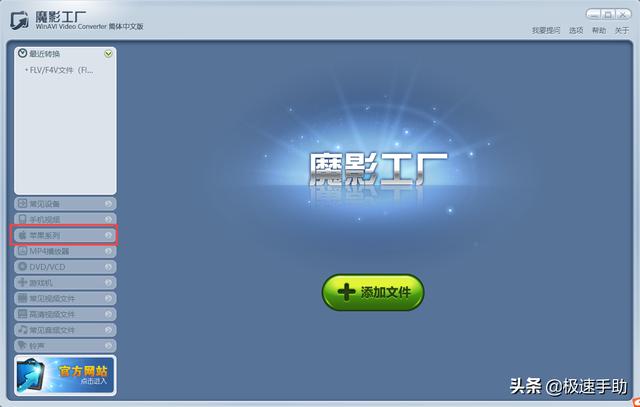
第二步,接着在下方的选项中,选项【iPhone】并点击它。
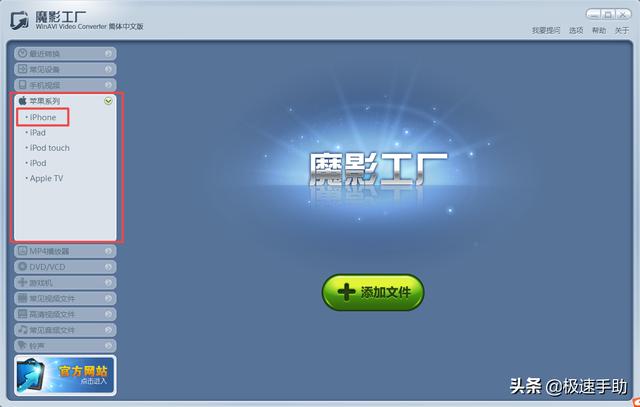
第三步,然后软件就会弹出视频文件的打开窗口了,此时我们找到需要进行转换的视频,然后点击【打开】按钮。
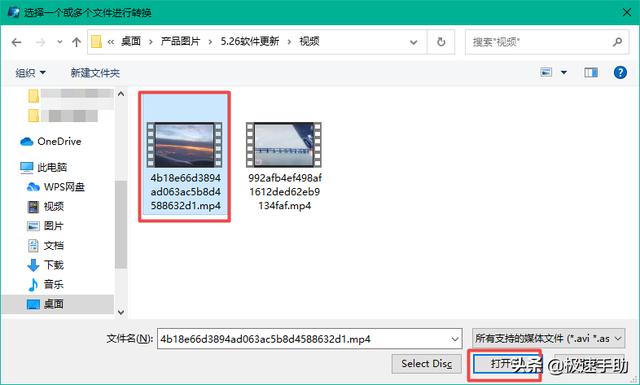
第四步,视频文件添加好以后,我们再找到软件界面底部的【输出路径】选项,此位置是用来存储转换后视频的存储位置,如果有需要进行路径更改的,就点击其右侧的【浏览】按钮,然后进行路径的更改即可。
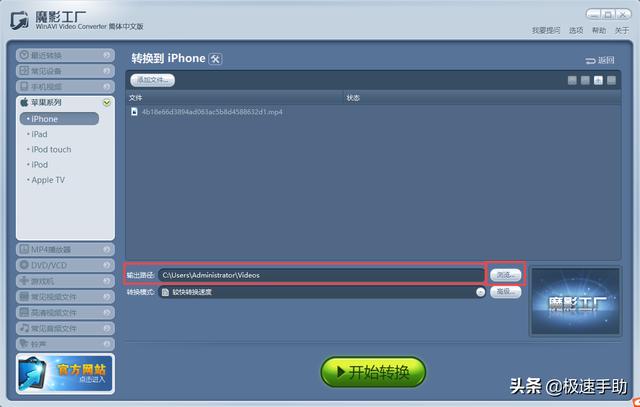
第五步,接着在找到输出路径下方的【转换模式】选项,这里有四个选项可供选项,第一个是较快转换速度:选择此选项将达到最快速转换;第二个是较小文件输出:此选项将自动压缩您的视频至最小,但或许将以牺牲画质为代价;第三个是为电视输出定制:当您需要将iPhone与电视连接播放时,选择此格式转换后的视频播放效果最佳;第四个是自定义MP4文件:此选项将文件转换为MP4格式,可以在高级设置里调整各项参数。
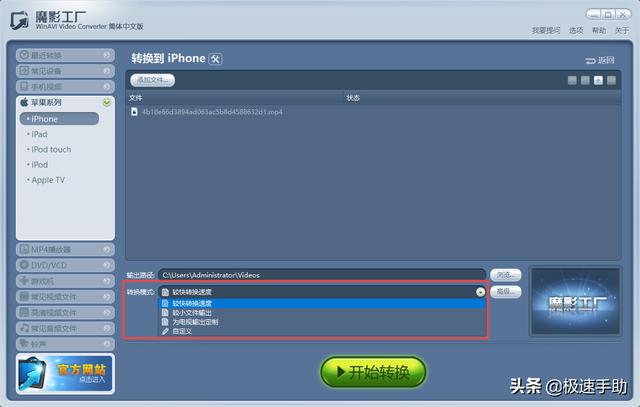
第六步,全部参数都设置好以后,点击界面底部的【开始转换】按钮即可。

第七步,带视频文件完成转换后,界面上视频文件的右侧会出现【成功】的显示,并且在界面的顶部会有【完成】的按钮,此时视频格式转换成iPhone格式就完成了。
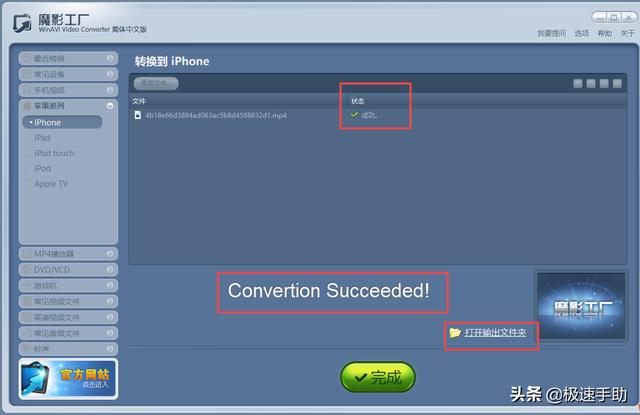
好了,这就是为大家总结的关于魔影工厂将视频转换成iPhone格式的具体操作方法了,如果你平时也有这样的视频转换需求的话,那么不妨赶快跟着本文将此方法学到手吧,这样日后有需要就可以使用魔影工厂来轻松的完成它了。